win8系统开机慢怎么解决,win8系统为什么开机慢
win8系统为什么开机慢?win8系统开机慢怎么解决?Win8系统对开机启动项进行了一些最佳优化,因此通常我们刚安装Win8系统的时候,会发现Win8的开机速度要比Win7以及XP系统更快一些。不过随着电脑使用一段时间之后,很多Win8用户会觉得Win8开机变慢了。其实这种情况也是正常的,随着我们安装应用的增多、系统垃圾的产生以及安装很多软件后,不少软件都会开机自动启动,这些都是导致Win8开机变慢的原因,那么Win8开机慢怎么办呢,以下小编与大家详细介绍下Win8开机加速全攻略,希望大家会喜欢。
具体方法如下:
一、优化Win8开机引导高级选项
1、首先我们使用组合快捷键:Windows + R 调出 “运行”输入框,在输入框中输入“msconfig”然后运行就弹出了一个“系统配置”新的功能窗口,如下图所示:
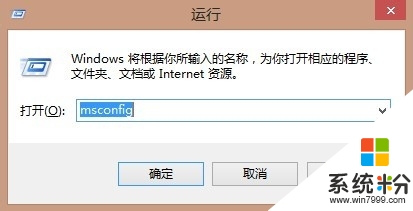
2、在系统配置窗口中,首选切换到“引导”菜单,然后在“无GUI引导”前打个勾,基本上这步就又能节省两秒开机时间了,如下图:

3、之后我们再切换到“高级选项”卡下,然后根据自己CPU核心数量与真实内容容量上做正确的配置,由于小编是双核的CPU,4G的内存,这个以自己电脑的情况而定,如下图:
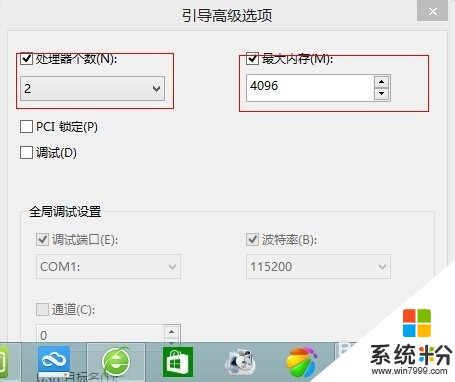
二、优化Win8开机启动项
由于我们安装的很多软件存在开机自动启动,这会导致Win8开机加载更多的程序,从而导致开机速度变慢,另外这些后期安装的软件,完全可以需要的时候再打开运行,完全没有必要让其开机自动启动,因此有必要优化下,将其禁用,禁用无关软件应用开机启动设置方法如下。
同时按住Ctrl+Alt+Del组合快捷键打开Win8“任务管理器”,再切换到“启动”选项卡,里边即可找到Win8开机启动项设置了,我们可以将一些安装的程序以及经常用不到的程序设置为禁止启动或者延时启动,这样即可优化Win8开机速度了,如下图。
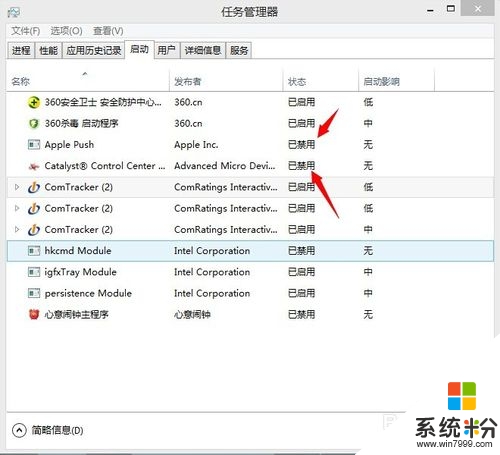
【win8系统开机慢怎么解决】的全部内容如上述的步骤,觉得有用的话,建议收藏该教程。更多的电脑系统下载后遇到的操作故障都可以上系统粉查看解决的方法。